
Съдържание
Трябва да защитите профила си в Xbox Live. Важността на вашия Xbox Live акаунт може да бъде преувеличена. Конзолата Xbox 360 на Microsoft го използва за свързване, позволявайки на потребителите да играят онлайн срещу приятели, да купуват игри и да получават безплатни екстри. Конзолата Xbox One на Microsoft използва сметка в Xbox Live за предоставяне на телевизионна информация, закупуване на видео игри в деня на пристигането им, свързване на потребители с други игри и др. Сметките за деца се създават с помощта на сметката на Xbox Live на техните родители.
Никога не е било по-опасно да се наруши сигурността на профила ви в Xbox Live. Загубата на достъп до нея може да означава разликата между уикенда, който играете игри, които обичате, и двучасовото телефонно обаждане, което отменя кредитните ви карти и се свързва с поддръжката на Microsoft. Ето няколко малки стъпки, които ще ви помогнат да защитите своя Xbox Live акаунт и да го предпазите от попадане в грешни ръце.

Осигуряването на вашия Xbox акаунт е достатъчно лесно, но все още започва с достъп до профила ви в Xbox в мрежата. Xbox акаунтите могат да се правят на Xbox One и Xbox 360, но всички защитни функции и настройки за поверителност за услугата или съхранявани на Xbox.com, уебсайта на придружаващите конзоли и портала на общността.
Достъп до профила Ви онлайн
Отидете на вашия работен плот, лаптоп или 2-в-1 и отворете уеб браузър. Не е задължително да е собственият Internet Explorer на Microsoft, а всеки уеб браузър.
Чукнете или кликнете върху адресната лента на уеб браузъра и отидете на Xbox.com.

Докоснете или кликнете върху Впиши се в горния десен ъгъл на екрана.
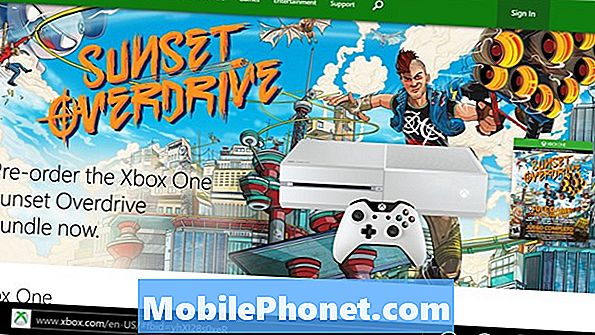
Сега поставете същото потребителско име и парола, които сте използвали за създаване на вашия Xbox Live акаунт на вашата конзола. Сметките на Xbox Live са базирани на акаунти на Microsoft. Това е дълъг път, за да кажем, че ако имате акаунт за друг продукт на Microsoft, те са същото потребителско име и парола. Outlook.com, OneDrive и Windows Phone използват едно и също потребителско име и пароли.
Ако не знаете паролата си, сега е моментът да кликнете върху, че опцията „Не мога да вляза в профила си“ под екрана за вход. Съобщенията ще ви позволят да възстановите профила си в Microsoft и да получите нова парола. Няма да загубите никаква информация, като възстановите профила си, но ще трябва да промените паролата, заредена на всички устройства, които имате, свързани с профила ви в Microsoft. Това означава Xbox One, Xbox 360, Windows 8 таблети и Windows Phone смартфони.

Влезте успешно в профила си в Xbox Live и ще видите потребителския си профил в Xbox Live. Докоснете или кликнете върху Моята сметка в горния десен ъгъл на екрана.
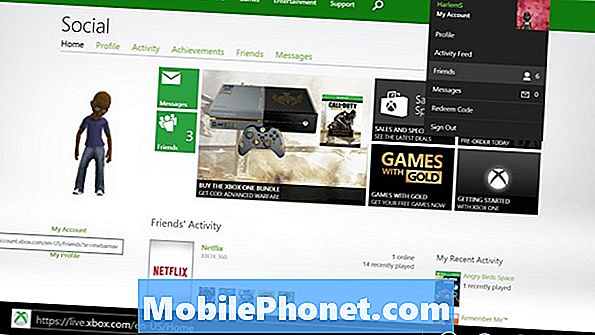
Това е областта за опции за профила. От тук можете да правите почти всичко. Създаване на нови Xbox Live акаунти, управление на опциите за плащане и дори премахване на устройства, които вече не притежавате. В случая натиснете или кликнете върху иконата за заключване, която е означена Сигурност, семейство и форуми.
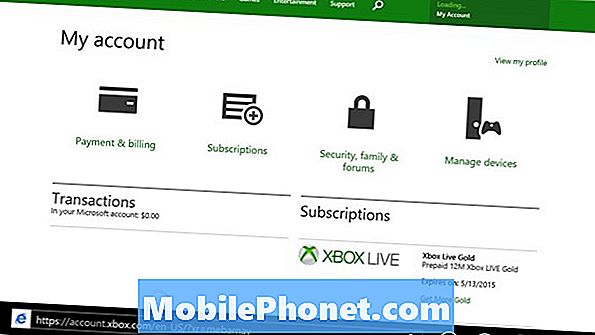
Докоснете или кликнете върху опцията в долната част на екрана, която е означена Промяна на информацията и настройките за сигурност. Тя е в долната част на страницата, така че може да се наложи да превъртите надолу, преди да го видите. След като кликнете върху връзката, може да бъдете подканени да дадете отново паролата си.
Добавяне на удостоверяване в две стъпки
Добре дошли в района на профила на Microsoft. Тук можете да контролирате настройките, които се синхронизират с всички различни неща, за които Microsoft акаунтът на Microsoft използва. Превъртете надолу, докато видите опцията за Двуетапно удостоверяване.
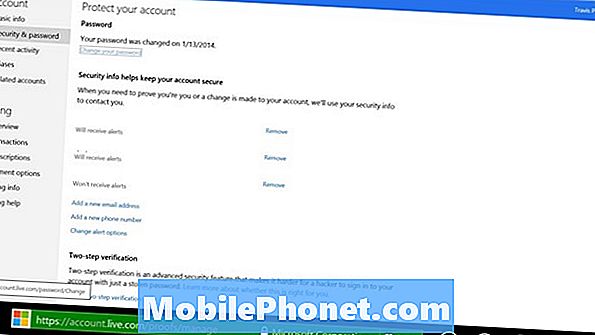
На високо ниво Идентификацията на две стъпки е като добавяне на допълнителна парола към профила ви. Веднъж активирана всеки път, когато вие или някой друг се опитва да влезете в профила си в Xbox Live, ще бъдете попитани за потребителското ви име, парола и код, изпратен директно до мобилния ви телефон. С всеки нов опит за влизане Microsoft ще изпрати нов код на вашия телефон.
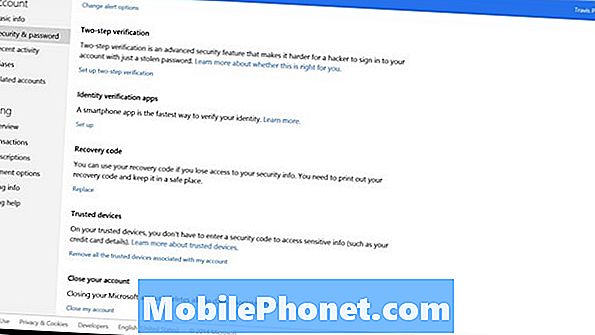
Кликнете Следващия.
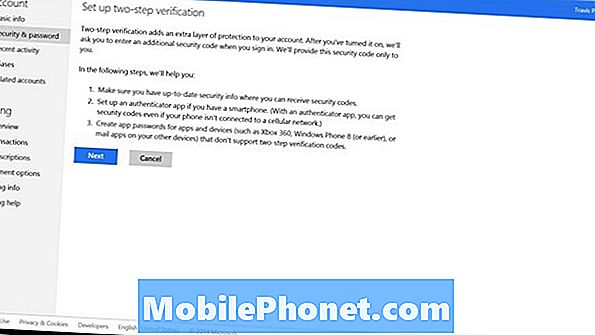
Сега отново въведете потребителското име и паролата за профила си в Microsoft.
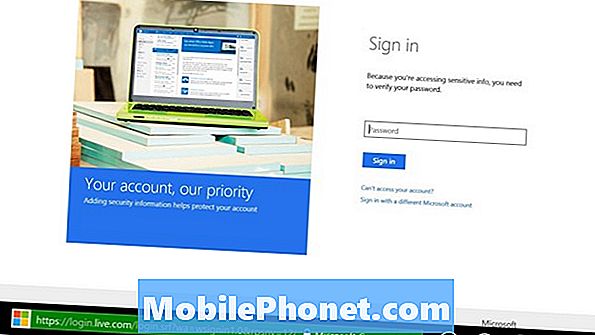
Нека започнем процеса на настройка. Ако имате смартфон, Microsoft ще иска да изтеглите приложение, което генерира този трети парола за вас. Изберете името на смартфона, който имате. Можете да пропуснете това и просто да изпратите услугата текстови съобщения. За този пример правим точно това, което правим.
Преди да продължим, има проблем с съвместимостта. Всички настоящи потребителски продукти на Microsoft позволяват на потребителите да използват двустепенно удостоверяване без проблем, но много от по-старите продукти на компанията не са. Ако имате Xbox 360 или устройство с Windows Phone 7, ще трябва да въведете така наречената парола за приложение. Паролите за приложения заемат мястото на паролата на профила на Microsoft за този конкретен продукт. Приложението Zune Desktop на Microsoft и Office 2010 също изискват пароли за приложения. Използвайте този екран, за да създадете няколко пароли за приложения, за да ги поставите в настройките на по-стари продукти на Microsoft.Напълно убедете се, че включването на удостоверяването в две стъпки е нещо, за което сте се ангажирали. Първите няколко дни след като превключите, винаги ще влизате с пароли. Това е, ако използвате много неща, направени от Microsoft.
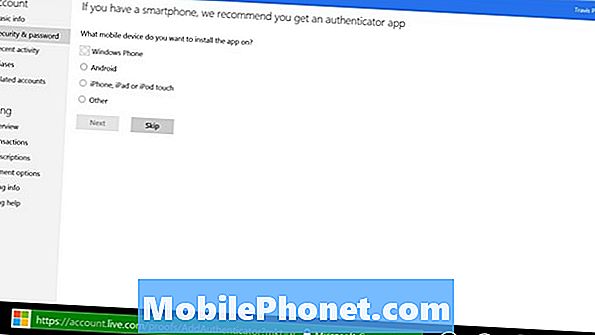
В зависимост от това колко информация сте предоставили, когато сте създали профила си в Microsoft, можете да откриете, че трябва да въведете текущия си телефонен номер.
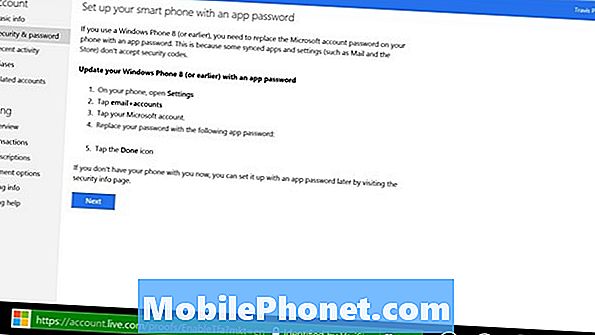
Докоснете или кликнете върху завършек бутон.
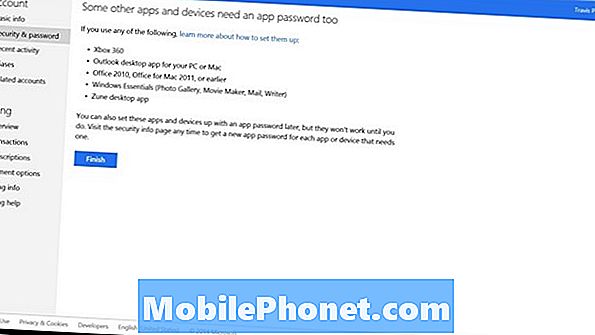
Имате го, на практика сте направили вашия Xbox Live акаунт непроницаем. Сега е много по-малко вероятно някой да може да получи достъп до вашия Xbox Live акаунт по хитро. За да бъде ясно, вашият опит с Xbox One няма да се промени. Ако имате сензор на Kinect 2, Xbox One все още ще се регистрира автоматично. Все още ще можете да изтеглите нови телевизионни предавания и да закупите игри по същия начин, както преди. Включването на удостоверяването в две стъпки е повече за защитата на профила ви онлайн, където хакерите могат да получат информация за вас. Отново може да се наложи да въведете парола за приложение за много от продуктите на Microsoft, които използвате всеки ден.


